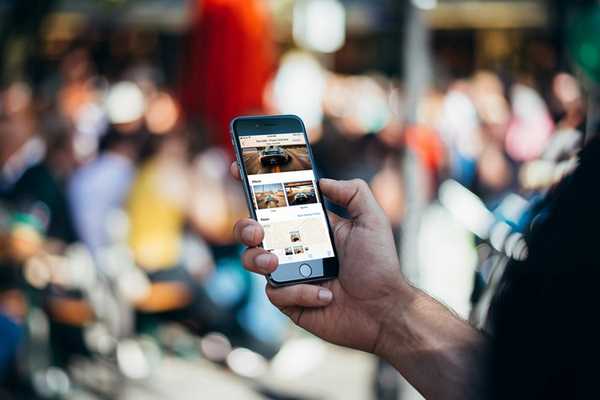
Vovich Antonovich
0
5220
339
Live Photos er en funksjon som Apple introduserte sammen med iPhone 6S. Det føltes absolutt mer som en gimmick, i stedet for en nyttig funksjon i utgangspunktet. Disse bildene er mer som små 3-sekunders GIF-er som er tatt opp av iPhone-kameraet ditt, som du kan se ved 3D Touching på Live Photo. Visst, det gir liv til selve bildet, slik selskapet hevder, men så langt kunne du bare glede deg over det på iPhone-en din. Det er riktig, når du først har overført disse livebildene til PCen din eller prøver å dele dem med vennene dine på nettet, blir det bare et normalt bilde. Vi har en løsning på det. Selv om du ikke kan dele ditt levende bilde akkurat nå, kan du dele det som en GIF og få en nesten lignende opplevelse. Så hvis du er interessert, la oss ta en titt på hvordan du sender Live Photos som GIF i iOS 11:
Sende Live Photo som GIF
Merk: Jeg prøvde dette på en iPhone 7 Plus og en iPhone 6s som kjørte den siste iOS 11 beta for utviklere, så dette skulle fungere for deg også. Akkurat nå fungerer det å dele Live Photos som GIF bare for Mail-appen.
Med iOS 11 lar Apple deg redigere Live Photos ved å gi deg et antall verktøy for trimming, endring av miniatyrbilde og til og med effekten av Live Photo, slik at du kan få et best mulig Live Photo ut av enheten din. Vi kommer til å bruke et av disse verktøyene for å dele dem som GIF. Så følg bare trinnene nedenfor for å få det til, uten mye mas:
- Åpne Live Photo som du vil at du vil dele og sveip oppover på skjermen din. Nå blir du ført til en helt ny meny, som lar deg endre effekten av denne Live-videoen. Som standard er dette satt til Live. Velg enten "Løkke" eller "Sprette" som Effekten for livevideoen din. Når du er ferdig, trykker du på “Delingsikon” nederst til venstre på skjermen og velg aksje "Post" app for deling av dette redigerte Live Photo.
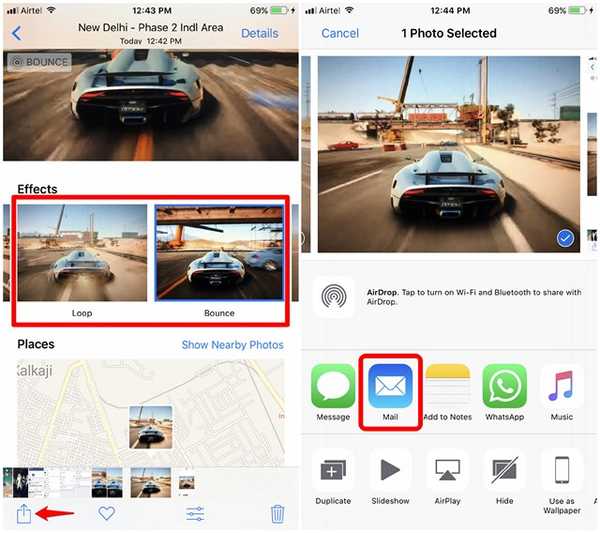
- Når du er i Mail-appen, må du bare fylle ut alle detaljene og bare trykke på "Sende". Nå blir du bedt om å velge enten liten filstørrelse eller faktisk størrelse på GIF. Trykk på det alternativet du foretrekker, for å sende GIF.
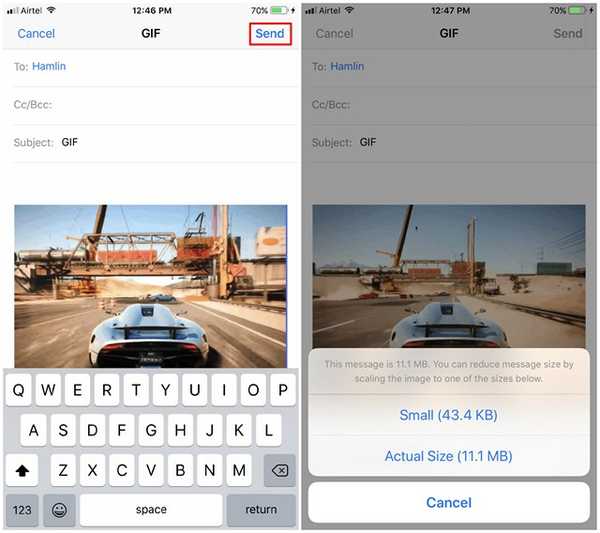
- Nå vil mottakeren motta Live Photo som du har sendt, som en GIF. Dette er fordi, Mail-app konverterer den automatisk til et GIF før du sender.
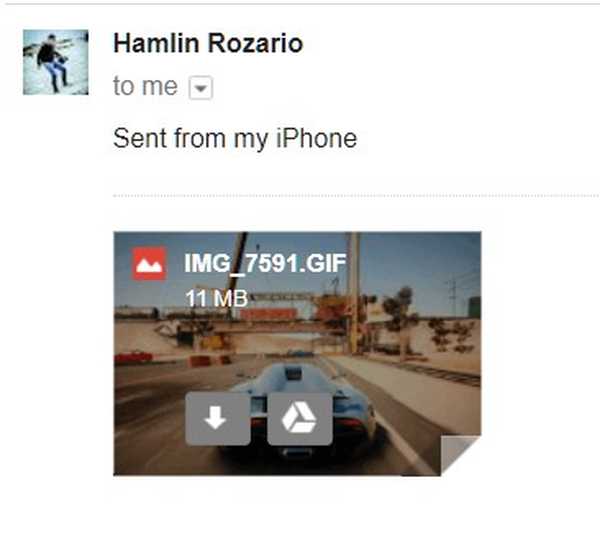
BONUS: Deling av levende bilder som GIF via WhatsApp
Vel, du trenger ikke å ha iOS 11 installert på enheten din for å kunne dele Live Photos som GIF over WhatsApp. Bare sørg for at du er oppdatert til den nyeste versjonen av WhatsApp, og følg bare trinnene nedenfor for å unngå forvirring:
- Når du er i chat-delen av den aktuelle kontakten du vil dele Live Photo med, trykker du på delingsikon nederst til venstre på skjermen, og velg “Foto- og videobibliotek” å laste opp et bilde. Når du har blitt ført til fotobiblioteket, 3D Trykk på bildet du vil dele og sveip oppover.
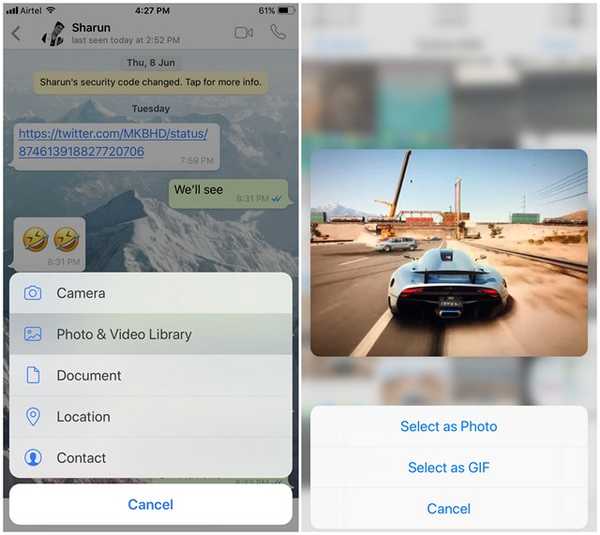 Du vil nå se alternativet for å velge det Live Photo som GIF eller Photo. Velge “Velg som GIF” for å dele Live Photo til kontakten din som GIF.
Du vil nå se alternativet for å velge det Live Photo som GIF eller Photo. Velge “Velg som GIF” for å dele Live Photo til kontakten din som GIF.
Hvis du ønsker å konvertere Live Photos til GIF-filer, er det en mengde apper som gjør det. Jeg liker Google Motion Stills-appen.
SE OGSÅ: Slik deaktiverer du bildeformat med høy effektivitet i iOS 11
Del levende bilder som GIFer iOS 11
Det var ikke så vanskelig, ikke sant? Selv om vi fortsatt venter på at Apple skal tilby full støtte for Live Photos på tvers av en rekke apper for å dele disse vakre øyeblikkene med våre venner og familie, er dette absolutt en god start, for å si det mildt. Vel, er du glad for at du i det minste kan dele Live Photos som GIF-er med iOS 11 og WhatsApp, eller venter du fortsatt på et fullverdig delingssystem? Hva synes du Apple bør gjøre med Live Photos-funksjonen deres? Gi oss beskjed ved å skyte verdifulle meninger i kommentarfeltet nedenfor.















